Как сделать джейлбрейк iPhone и iPad с iOS 9.3.3 на Windows, Mac и Linux
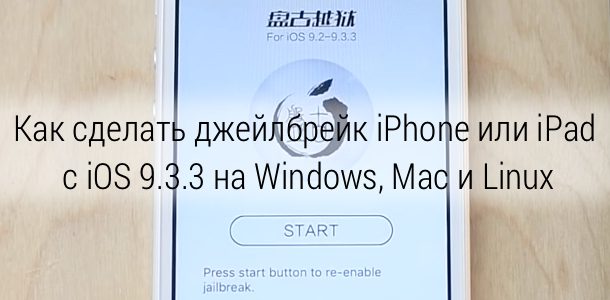
Хакеры из Pangu Team выпустили английскую версию инструмента, позволяющего сделать полупривязанный джейлбрейк iPhone и iPad с прошивками iOS 9.2-9.3.3 и сейчас мы вам расскажем как с её помощью взломать своё устройство.
Как мы уже сообщали ранее, хакеры из китайской команды Pangu выпустили английскую версию своего инструмента для джейлбрейка любого 64-разрядного iPhone и iPad с прошивками iOS 9.2-9.3.3. Немного позже Pangu Team обновила этот инструмент до версии 1.1, которая получила очень важную функцию «embedded certificate». С помощью этой функции джейлбрейкры получили возможность использовать встроенный корпоративной сертификат.
Так как большинство джейлбрейкеров использует бесплатный сертификат, действующий всего неделю, корпоративный сертификат позволит им не повторять всю процедуру джейлбрейка до апреля 2017 года. Кроме того, теперь взломать свои устройства могут владельцы компьютеров под управлением Windows, Mac и Linux. Отметим, что в отличие от предыдущего метода джейлбрейка, теперь взлом осуществляется с помощью IPA файла и Cydia Impactor и сейчас мы вам расскажем как это сделать.
Как сделать джейлбрейк iOS 9.3.3 на Windows, Mac и Linux
1. Скачайте последнюю версию IPA файла и Cydia Impactor с нашей специальной странице «Загрузки».
2. Убедитесь, что на вашем устройстве не активирована функция Find My iPhone (Настройки –> iCloud –> Найти iPhone), после чего подключите его к компьютеру.
3. Запустите Cydia Impactor. Если вы используете Mac, вам будет предложено перетащить приложение в папку «Программы».
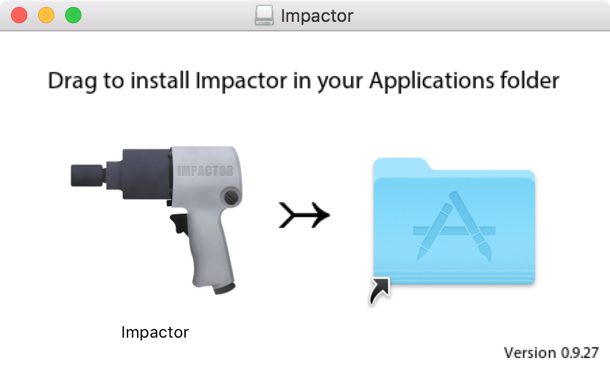
4. После запуска Cydia Impactor вы должны увидите такое окно.
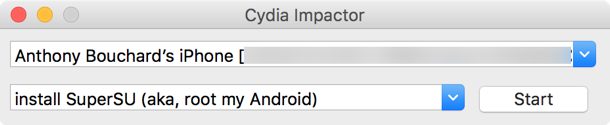
5. Перетащите в него скачанный ранее IPA файл.
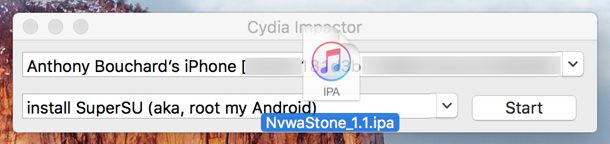
6. Если вы получите такое предупреждение, просто нажмите на синюю кнопку «OK».
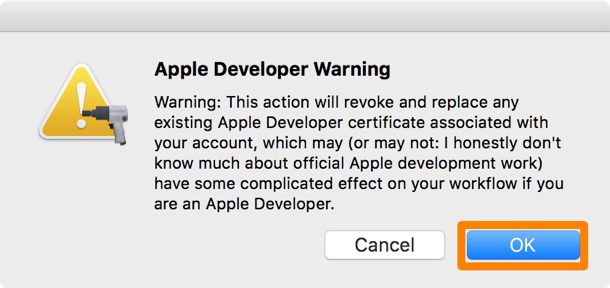
7. Вам будет предложено указать логин от вашего идентификатора Apple ID. После этого нажмите на синюю кнопку «OK».
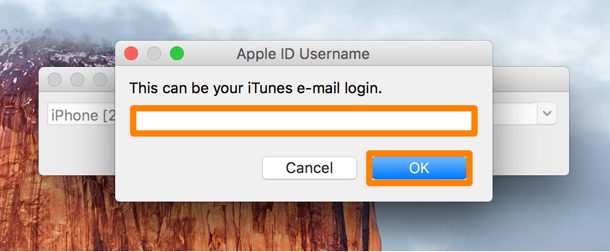
Если вы опасаетесь за безопасность своего идентификатора, специально для таких случаев можно создать отдельный Apple ID. Ввод этих данных требуется для получения сертификата, срок действия которого составляет всего 7 дней. При наличии у вас учетной записи разработчика, вы можете получить сертификат на 1 год. После истечения срока действия сертификата, вам придётся повторно выполнить процедуру взлома.
8. Теперь вам будет предложено указать логин от вашего идентификатора Apple ID. После этого ещё раз нажмите на синюю кнопку «OK».
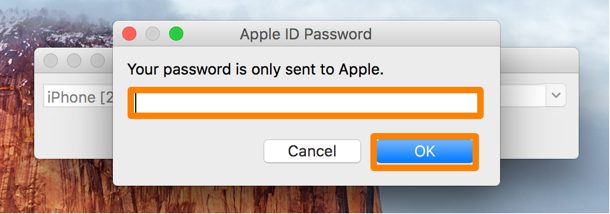
9. После того, как вы укажете эти данные, Cydia Impactor запустит процесс установки Pangu.
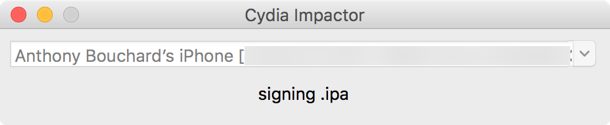
10. После того, как он завершится появится кнопка Start. Теперь можно закрыть это приложение.
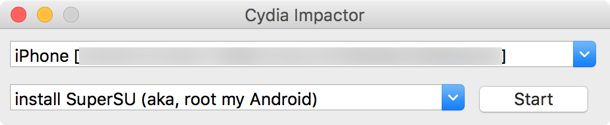
11. На главном экране своего устройства вы увидите иконку приложения Pangu.
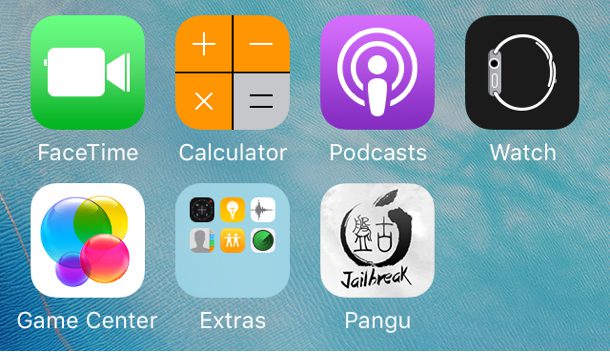
12. Зайдите в настройки устройства и перейдите к меню Основные -> Управление устройством.
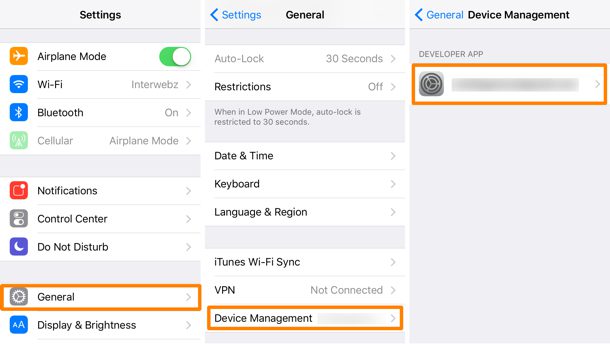
13. Нажмите на новый профиль и подтвердите доверие этому профилю нажатием на кнопку «Trust».
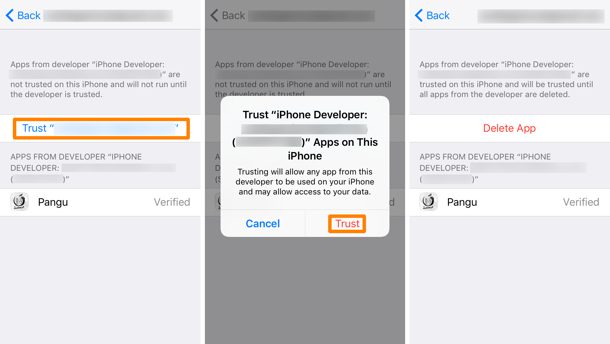
14. После этого вернитесь на главный экран своего устройства и запустите приложение Pangu.
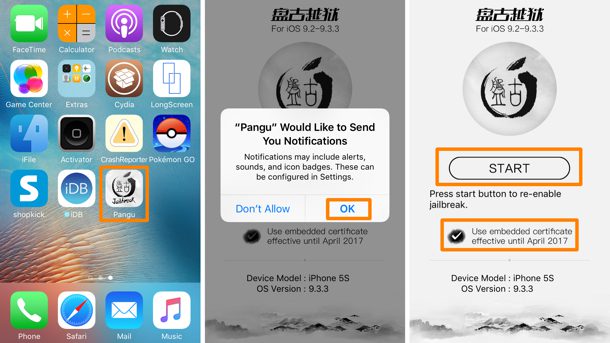
15. Когда вам будет предложено разрешить получение уведомлений от Pangu нажмите на кнопку «OK».
16. Обязательно поставьте галочку рядом с опуией “Use embedded certificate effective until April 2017”, позволяющей использовать корпоративный сертификат, действующий до апреля 2017 года. После этого нажмите кнопку «Start».
17. Отключите устройство, один раз нажав на кнопку «Power» и через несколько минут вы увидите уведомление.
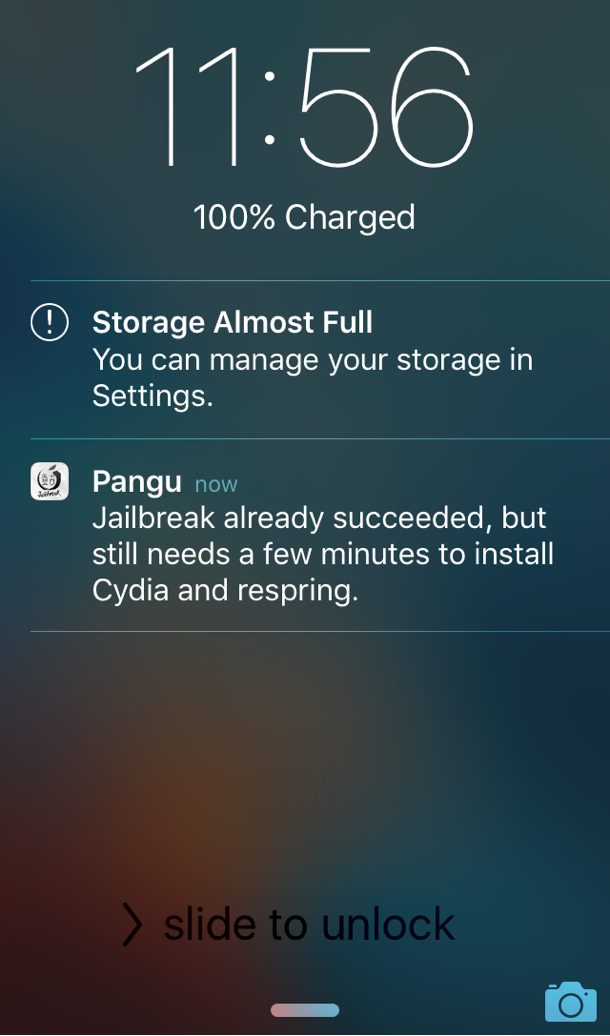
18. Через несколько секунд устройство оповестит вас, что его память полностью заполнена. Не волнуйтесь, это всего лишь говорит о том, что на него устанавливается Cydia.
19. Когда ваше устройство перезагрузится, на его главном экране вы увидите иконку Cydia.
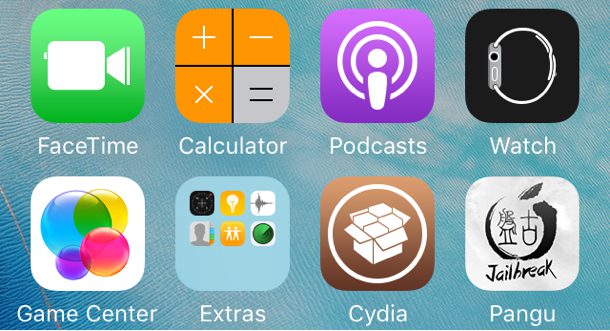
20. Запустите Cydia и дождитесь реорганизации файловой системы, а после её повторного запуска вы можете смело загружать оттуда ваши любимые твики.
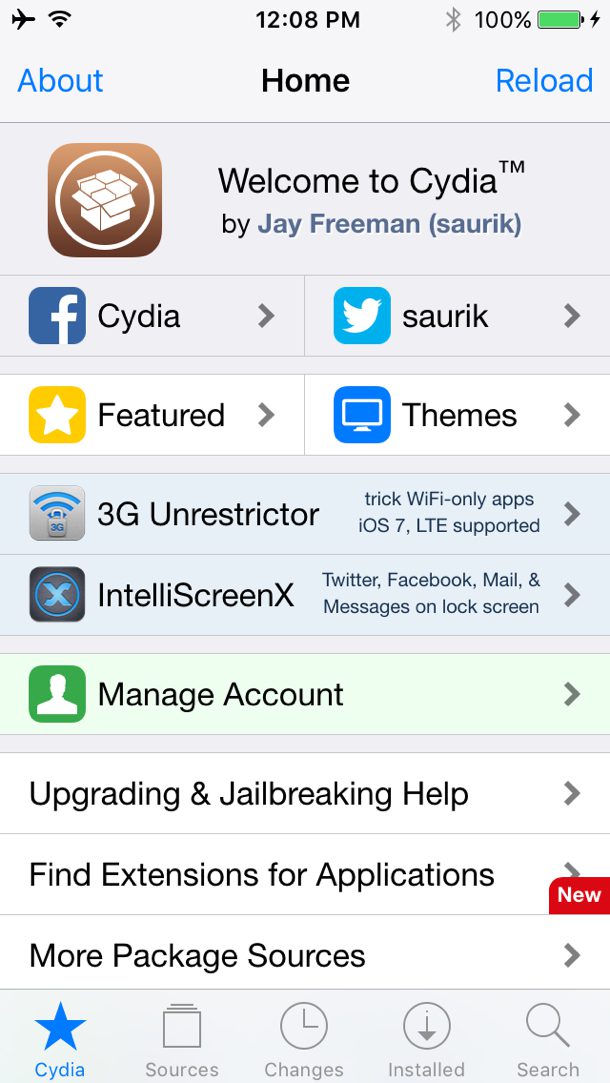
21. Для того, чтобы убедиться, что вы получили сертификат на 1 год, просто откройте меню Основные -> Управление устройством.
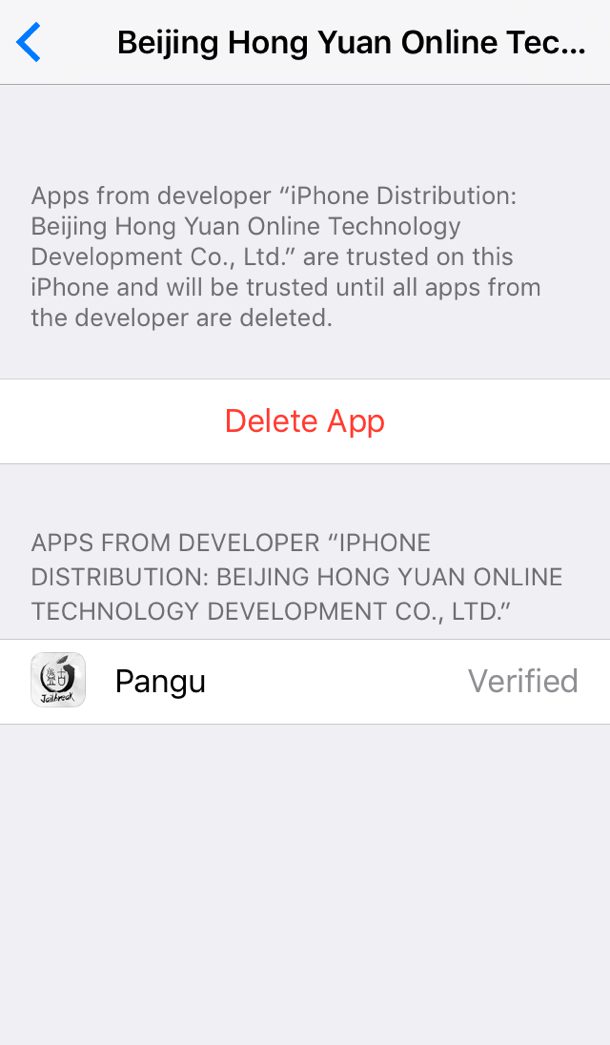
Теперь на вашем устройстве с прошивкой iOS 9.3.3 успешно сделан полупривязанный джейлбрейк. Главное не забудьте, что после каждой перегазрузки устройства необходимо повторно запускать приложение Pangu. Для этого повторите все шаги, начиная с пункта 14.



